Инструкция по регистрации в системе электронного обучения e.sfu-kras.ru презентация
Содержание
- 2. Далее «Система электронного обучения e.sfu-kras.ru»
- 3. Для того чтобы получить логин и пароль, необходимо пройти по ссылке
- 4. появиться следующее. Нажимаем «Как узнать свои логин и пароль?»
- 5. и следующим шагом переходим по ссылке «password.sfu-kras.ru»
- 6. После этого необходимо выбрать «Студент»
- 7. В строке «имя пользователя» ничего не вводим, а в строке «пароль»
- 8. Появиться следующее:
- 9. Здесь вводим, соответственно, фамилию имя отчество и номер группы студента. После
- 10. Это и будет логин. Для того чтобы узнать пароль, необходимо закрыть
- 11. А после нажатия «студент» вновь на
- 12. Теперь в строке «имя пользователя » вводим полученный логин, а строке
- 13. Придумываем новый пароль. Он должен содержать и цифры и английские буквы,
- 14. Вводим логин и пароль в соответствующих строках, нажимаем вход и автоматически
- 15. Здесь можно отредактировать информацию о себе. Обязательным полем для заполнения является:
- 16. Скачать презентацию
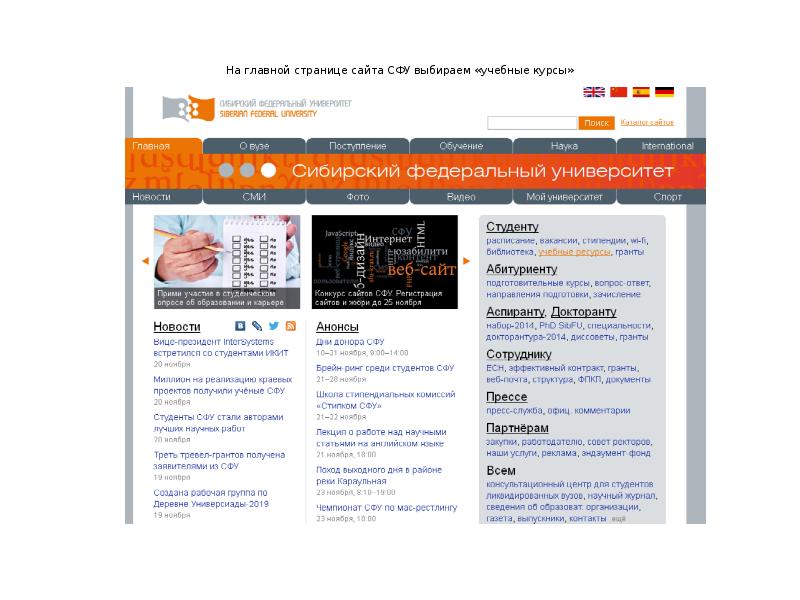
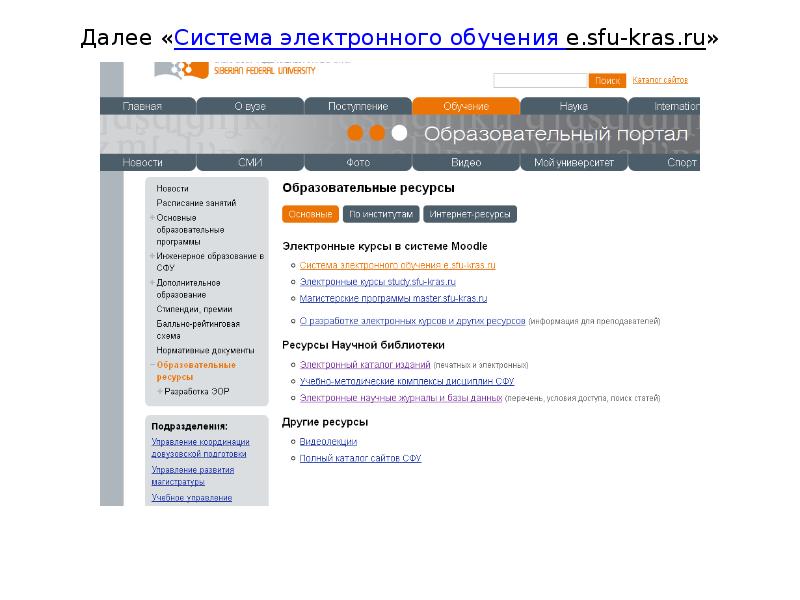
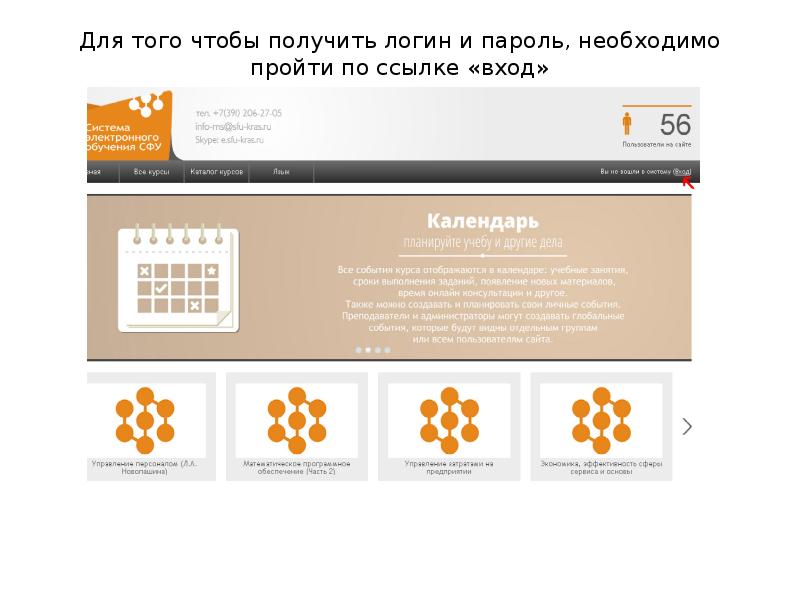
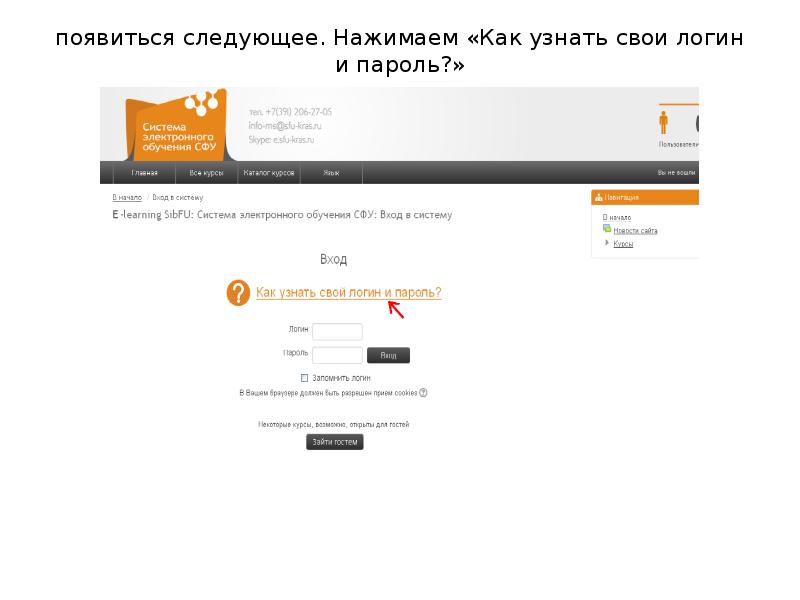

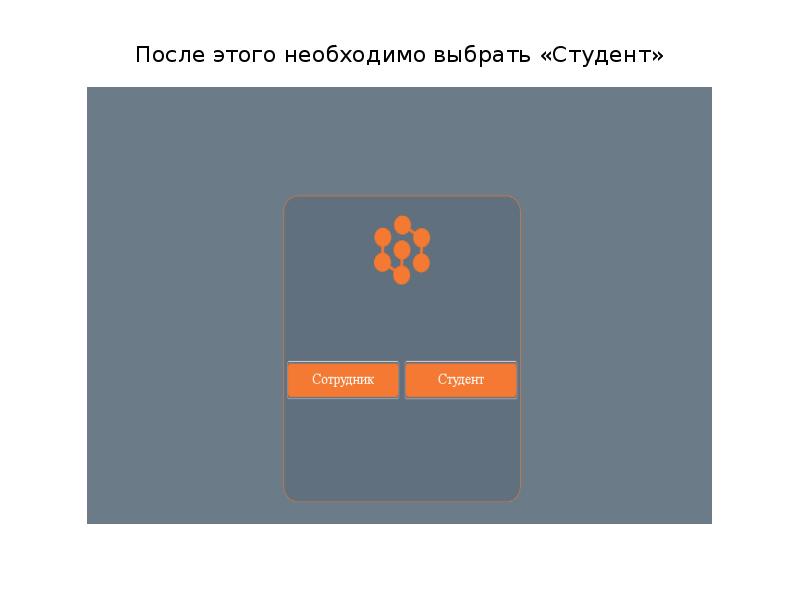
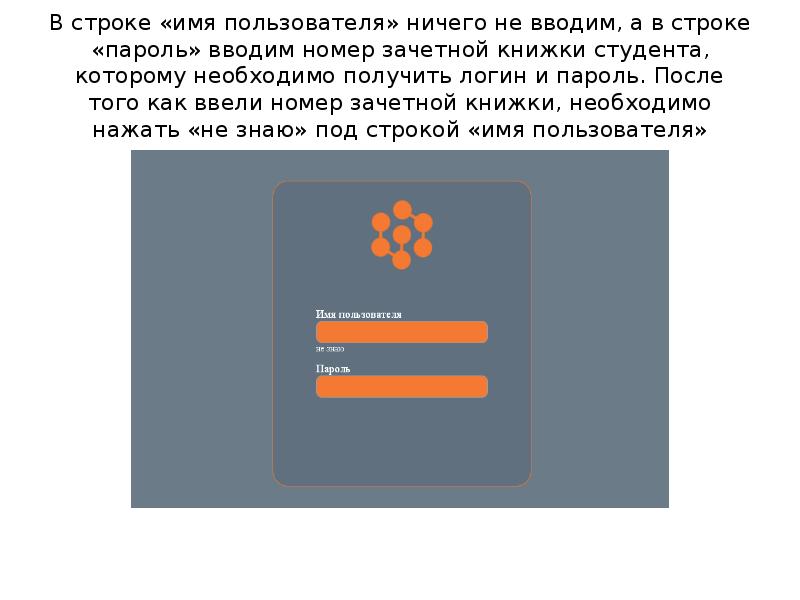
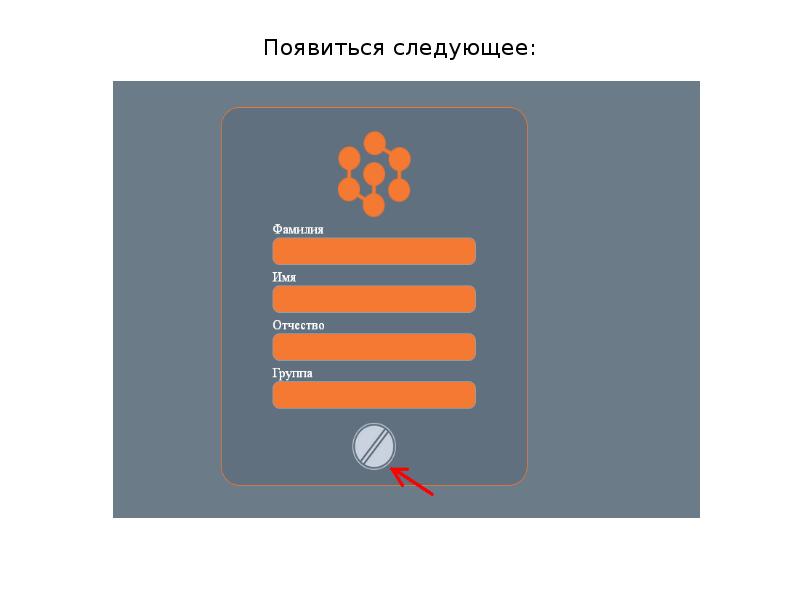
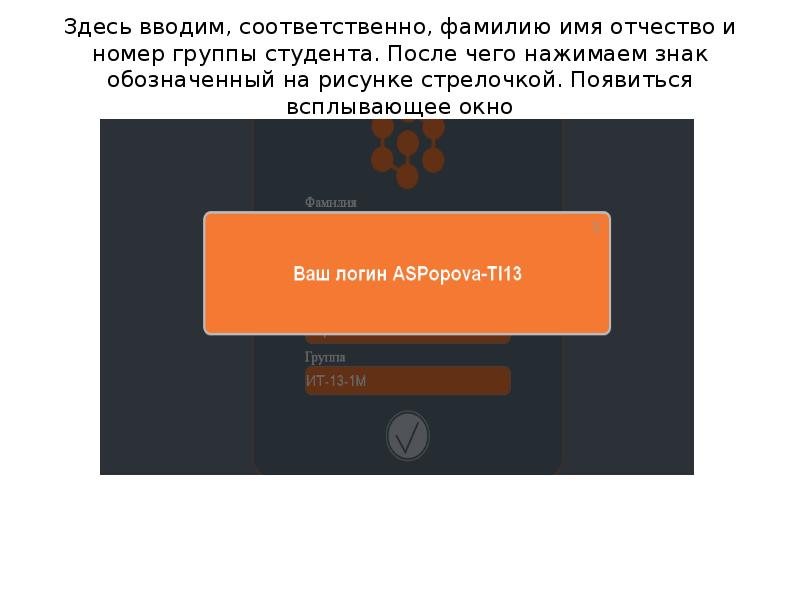
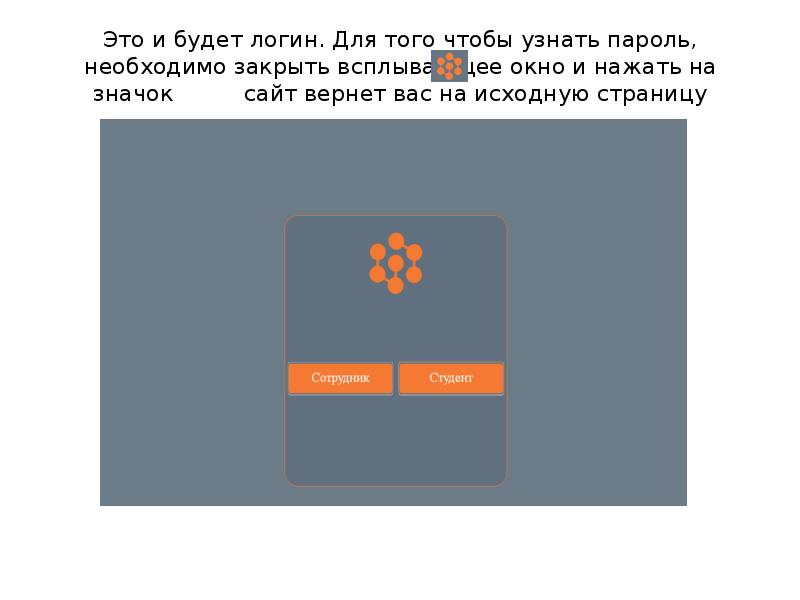
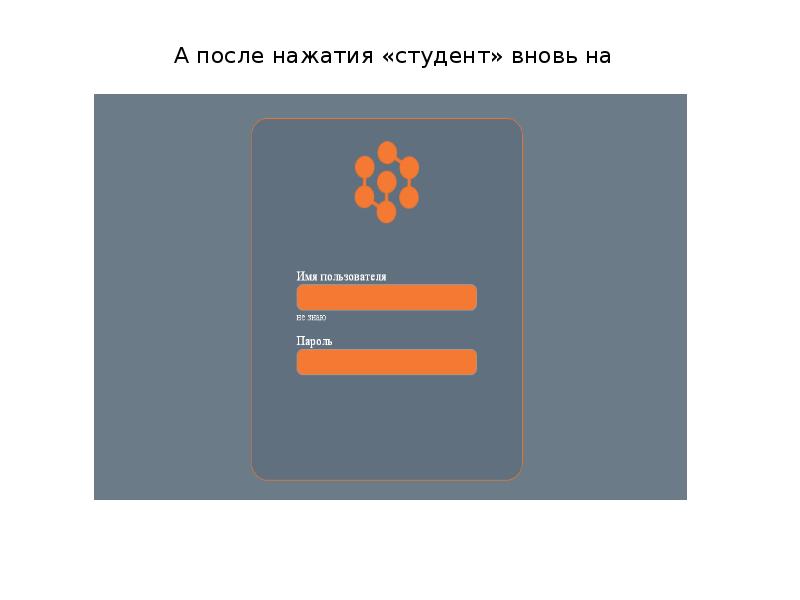
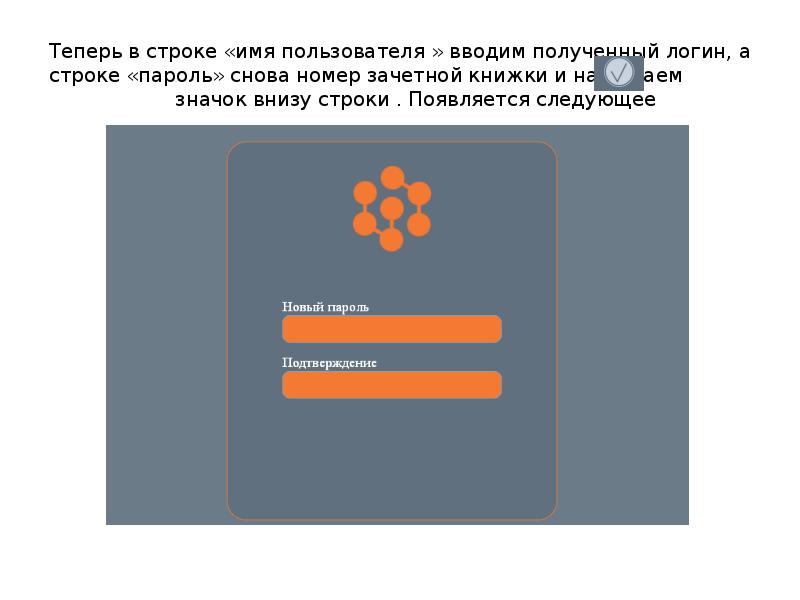
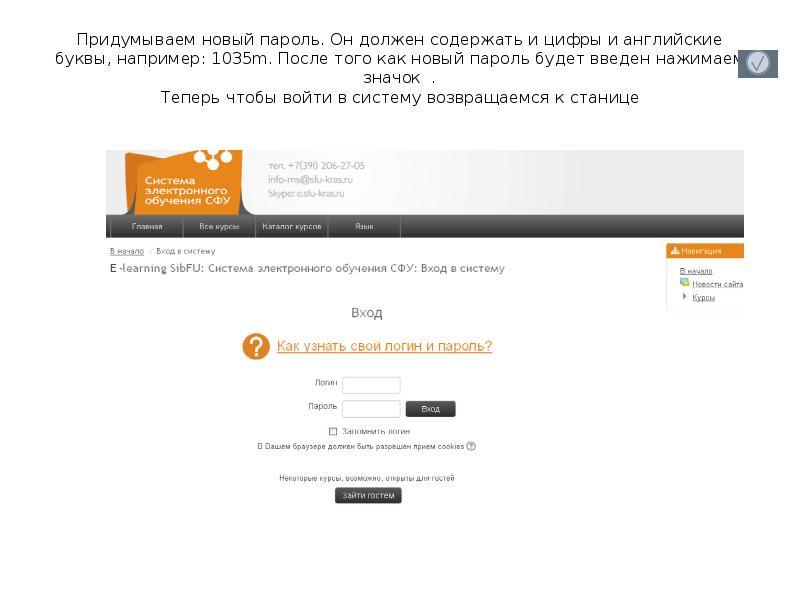
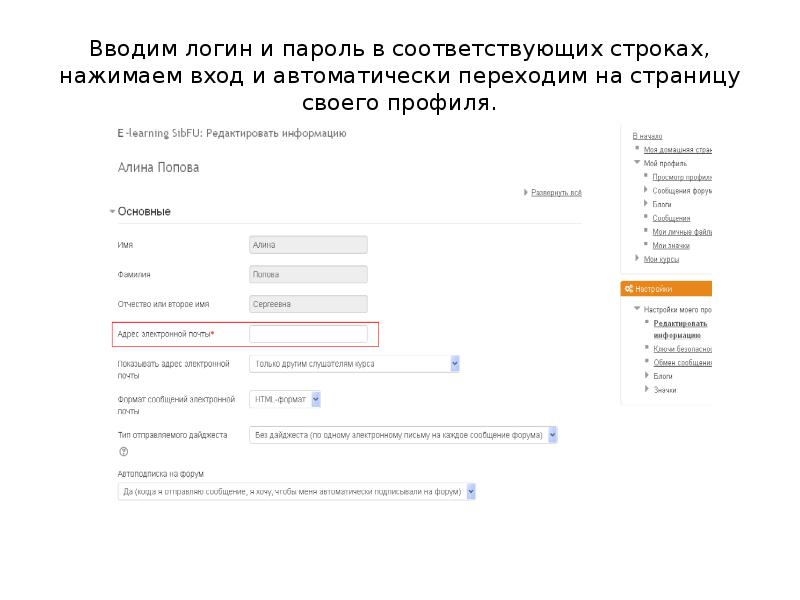
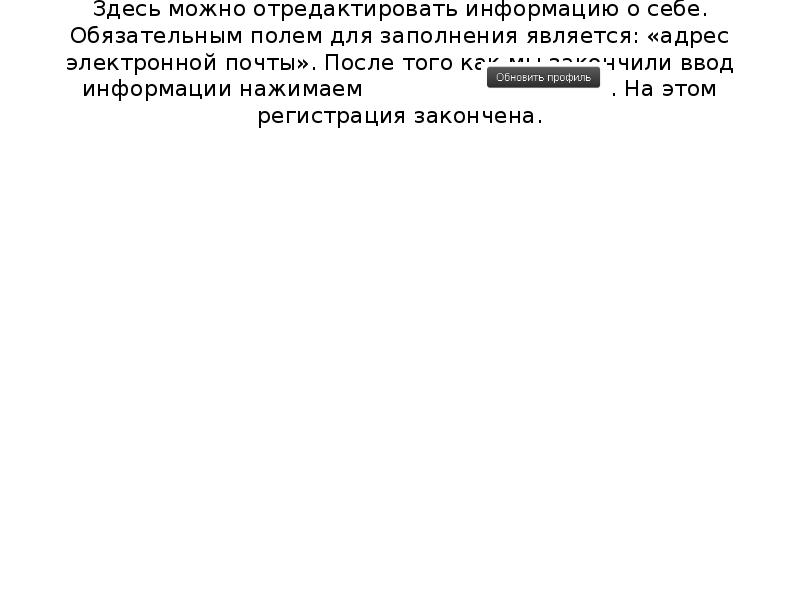
Слайды и текст этой презентации
Скачать презентацию на тему Инструкция по регистрации в системе электронного обучения e.sfu-kras.ru можно ниже:
Похожие презентации





























